¿Alguna vez se ha preguntado por qué los visitantes navegan por el sitio de su concesionario de coches pero se marchan sin realizar ninguna acción? Eso es exactamente lo que le ocurría a un amigo mío, hasta que añadió una sencilla calculadora de préstamos para automóviles.
En cuanto sus clientes pudieron calcular los pagos mensuales directamente en el sitio, las conversiones aumentaron un 25%. Resulta que quitar / eliminar las conjeturas financieras ayuda a la gente a sentirse más segura acerca de sus decisiones.
En esta guía, le mostraremos exactamente cómo añadir una calculadora de préstamos para automóviles a su sitio de WordPress. Después de probar varios plugins y métodos, lo hemos reducido a las mejores opciones que son fáciles de establecer – sin necesidad de código. 🙌
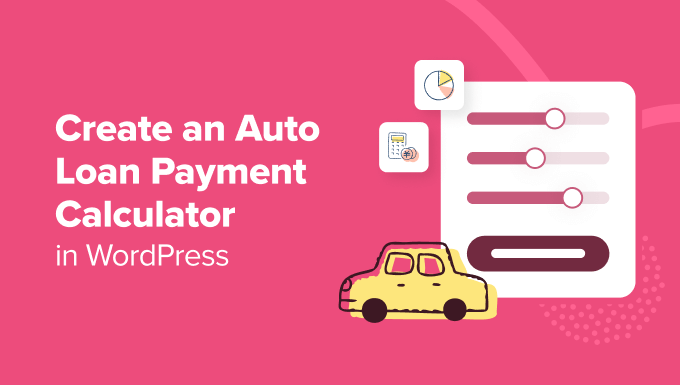
Qué es una calculadora de pagos de préstamos para coches / automóviles? 🧮
Una calculadora de pagos de préstamos para coches o automóviles permite a los usuarios obtener estimaciones del pago mensual de un préstamo, comprobar el plan de amortización y calcular el coste total de un préstamo.
Permite a los visitantes realizar fácilmente un cálculo completo del préstamo de automóvil con una cuenta del impuesto sobre las ventas, las cuotas del concesionario, el valor de canje, el tipo de interés, la duración del préstamo y mucho más.
Una calculadora de pagos de préstamos para automóviles es especialmente útil para sitios web de concesionarios de automóviles y empresas de financiación de préstamos para automóviles.
Añadir una calculadora de préstamos a su sitio web WordPress le ayuda tanto a usted como a sus clientes potenciales. Los visitantes solo tienen que introducir sus datos y ver los distintos planes de financiación disponibles.
Esto significa que pueden encontrar el plan que mejor se adapte a su presupuesto sin salir de su sitio web, lo que aumentará la participación y reducirá su tasa de rebote. También puedes recopilar direcciones de correo electrónico de los usuarios a través de la calculadora, lo que la convierte en una gran herramienta para generar clientes potenciales.
Dicho esto, vamos a ver cómo puedes añadir una calculadora de pagos de préstamos de coche o auto a tu sitio WordPress. Te mostraremos 2 métodos, así que puedes hacer clic en los enlaces de abajo para saltar a cualquier sección:
Primeros pasos.
Método 1: Crear una calculadora de pago de coche usando WPForms
En el pasado, la creación de una calculadora de pagos de préstamos para automóviles le obligaría a programar cálculos matemáticos complejos o contratar a un desarrollador de WordPress.
Por suerte, ahora es posible crear una calculadora de préstamos para automóviles sin escribir ningún código utilizando WPForms. Este popular plugin de formularios de contacto para WordPress ofrece un maquetador de formularios todo en uno y más de 2.000 plantillas listas para usar.
WPForms ofrece una potente extensión de Cálculos que le permite crear diferentes formularios de calculadora para su sitio web. Viene con plantillas de calculadora pre-construidas y un maquetador de arrastrar y soltar, para que tengas flexibilidad y control sobre la apariencia de tu formulario.
ℹ️ Llevamos años confiando en WPForms para nuestro formulario de contacto y la encuesta anual a los lectores de WPBeginner. Con su potente maquetador de arrastrar y soltar y sus nuevas características de IA, hace que la creación de formularios sea rápida y sin complicaciones.
¿Quiere saber por qué lo recomendamos? Lea nuestra reseña / valoración completa de WPForms.
Establecer WPForms en su sitio WordPress
Para este tutorial, utilizaremos la versión WPForms Pro porque incluye la extensión Cálculos. También hay una versión WPForms Lite disponible de forma gratuita.
Primero, necesitará instalar y activar el plugin WPForms. Si necesita ayuda, consulte nuestra guía sobre cómo instalar un plugin de WordPress.
Tras la activación, puede ir a WPForms ” Ajustes desde el escritorio de WordPress e introducir la clave de licencia. Puede encontrar la clave de licencia en su área de cuenta de WPForms.

A continuación, tendrá que instalar y activar la extensión Cálculos en WPForms.
Simplemente vaya a WPForms ” Extensiones desde el área de administrador de WordPress y luego navegue hasta la extensión Cálculos.
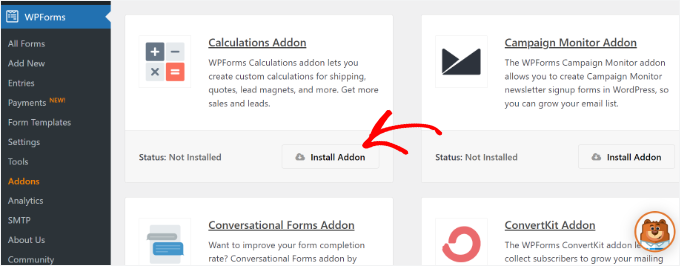
Desde aquí, haz clic en el botón “Instalar extensión”, y la extensión se instalará y activará automáticamente.
A continuación, puede crear un nuevo formulario con una calculadora de pagos de préstamos/coches.
Crear un formulario de calculadora de préstamo / pago de automóvil
Para empezar, deberá dirigirse a WPForms ” Añadir nuevo desde el área de administrador / administración de WordPress.
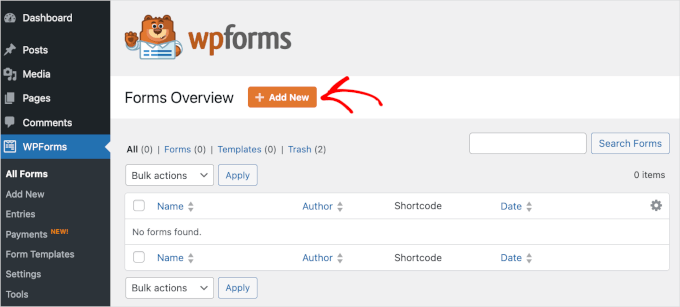
En la siguiente pantalla, verá diferentes plantillas de formularios ofrecidas por WPForms.
Para primeros pasos, puede utilizar la característica de búsqueda en WPForms y encontrar la plantilla ‘Formulario de calculadora de pago de coche’.
A continuación, haga clic en el botón “Utilizar plantilla” para personalizar el formulario.
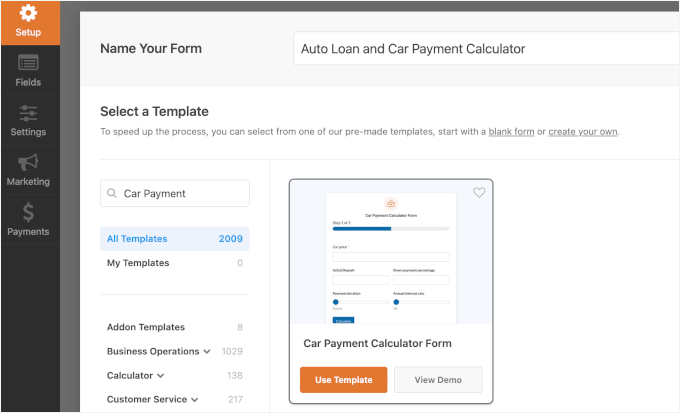
🧑💻 Pro Tip: Con WPForms, puede utilizar IA para generar su formulario. Todo lo que necesitas hacer es proporcionar una breve descripción de qué tipo de formulario que necesita, a continuación, la herramienta de IA creará el formulario en tan sólo unos segundos.
Después de eso, verá su plantilla de formulario en el editor de arrastrar y soltar WPForms.
La plantilla por defecto ofrece un formulario multipágina con todos los campos necesarios para calcular los pagos del coche:
- Un campo “Precio del coche” en el que puedes introducir el valor total del coche.
- Campos para indicar el depósito inicial y el porcentaje de pago a cuenta.
- Una duración de pago ajustable mediante un carrusel / control deslizante para cambiar el número de años.
- Una opción para establecer la tasa de interés anual para sus pagos.
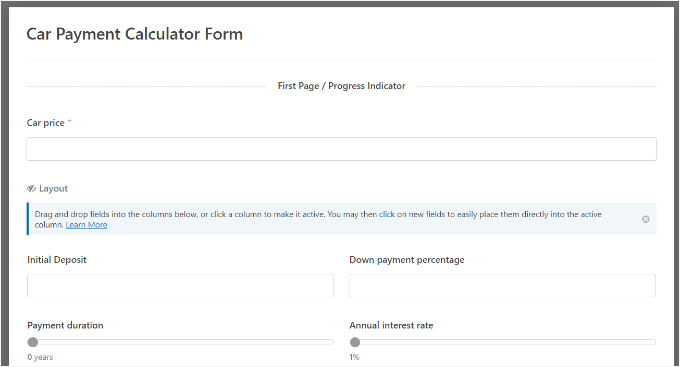
La plantilla también pregunta si va a cambiar su coche. Incluye campos para introducir el importe del préstamo, el interés total pagado y otros datos relevantes.
Usando el maquetador de formularios WPForms, puede editar la plantilla del formulario, quitar / eliminar campos existentes y añadir diferentes campos de formulario. Simplemente arrastre un nuevo campo desde el menú de la izquierda y suéltelo en la plantilla.
Por ejemplo, puede añadir campos estándar como casillas de verificación, menús desplegables y números.
O utilice campos sofisticados como el número de teléfono, la dirección, la subida de archivos, etc.
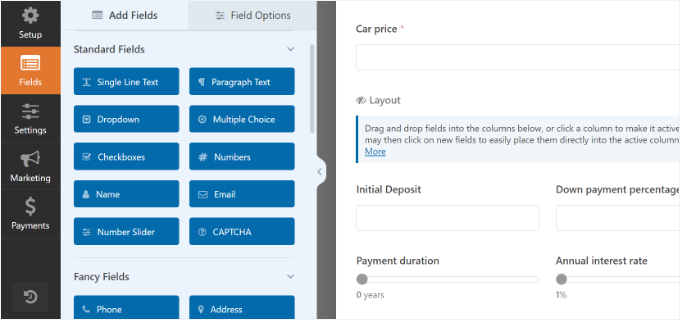
Cada campo de la plantilla puede personalizarse aún más. Sólo tiene que seleccionar un campo que desee editar para abrir sus opciones de personalización.
Por ejemplo, si hace clic en el campo “Precio del coche” de la plantilla, verá más opciones en el menú de la izquierda. Puede cambiar el nombre del campo del formulario y añadir una descripción.
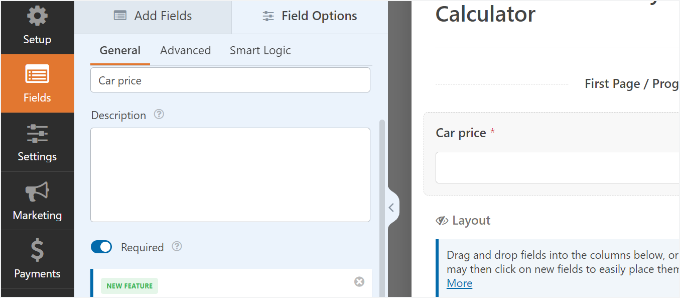
Hay más opciones si se cambia a la pestaña “Avanzado”.
Puede cambiar el tamaño del campo, añadir texto de marcador de posición, introducir una clase CSS, activar cálculos y mucho más.

WPForms también le permite editar la fórmula de los campos de la calculadora.
Sólo tiene que seleccionar un campo y verá la opción “Fórmula” en el menú de la izquierda.
Aquí puedes modificar los cálculos y hacer clic en “Cheatsheet” si necesitas más ayuda.
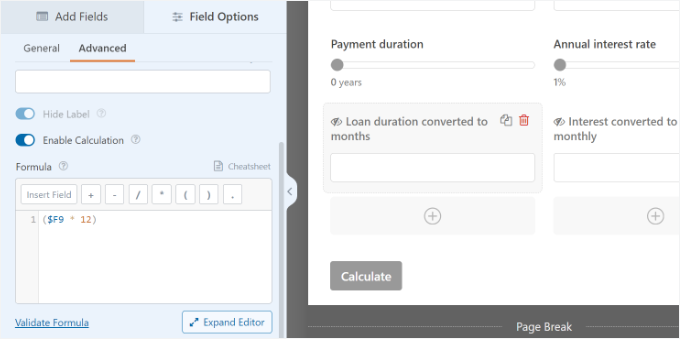
Si las matemáticas no son tu fuerte, puedes usar la potente característica de Cálculos de IA de WPForms para generar fórmulas complejas al instante.
En la pestaña “Avanzado”, haz clic en el botón “Generar fórmula” situado al lado del cuadro de fórmulas. Se abrirá la ventana de chat del asistente de IA.
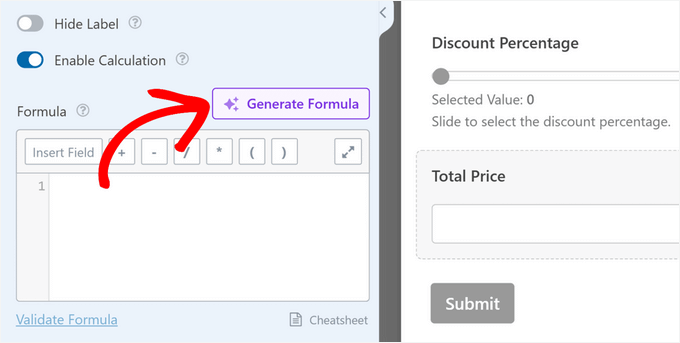
A partir de aquí, sólo tiene que describir el tipo de cálculo que necesita en un lenguaje sencillo.
Por ejemplo, puedes escribir algo como “Crear una calculadora de pagos de coche que tome el precio del vehículo, la cantidad del pago inicial, la tasa de interés y el plazo del préstamo en años. Quiero que muestre el importe del pago mensual”.
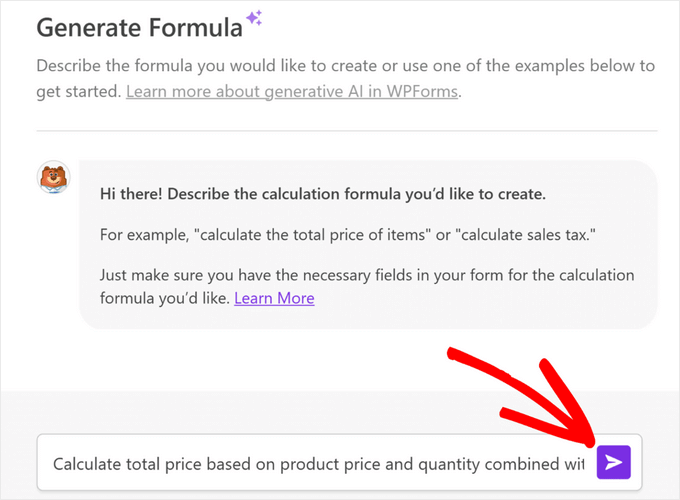
Tras pulsar enter, la IA creará instantáneamente la fórmula adecuada que podrás añadir a tu formulario con un solo clic.
A continuación, puedes ir a la pestaña “Ajustes” del menú de la izquierda.
En los ajustes “Generales”, verá opciones para cambiar el nombre del formulario, añadir una descripción del formulario, editar el texto del botón de envío, etc.
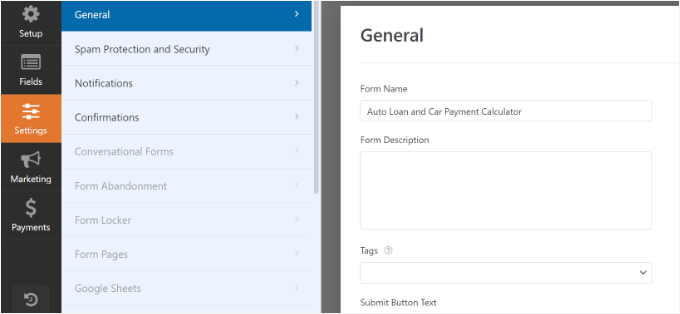
A continuación, puede ver los ajustes de “Protección contra Spam y Seguridad”.
Aquí, WPForms le permite activar la protección anti-spam, almacenar entradas / registros de spam en la base de datos, establecer filtros de país y de palabras clave, establecer CAPTCHA, y mucho más.
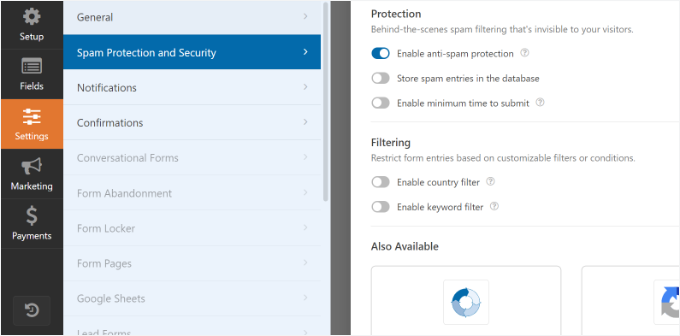
A continuación, puedes ir a la pestaña de ajustes de “Avisos”.
Aquí podrá editar los ajustes de los avisos por correo electrónico que usted y sus usuarios recibirán al enviar un formulario.
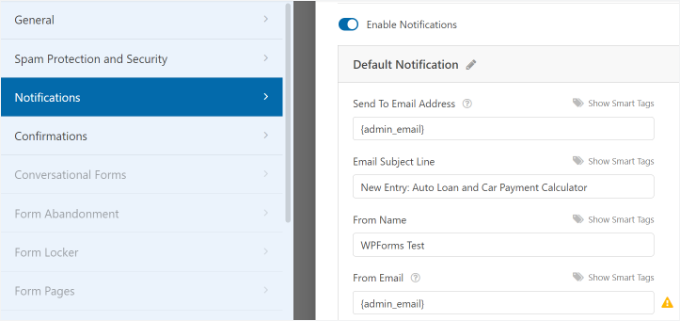
Por último, puede ir a los ajustes de “Confirmaciones” del formulario de la calculadora de préstamos para automóviles.
WPForms le permite mostrar un mensaje, mostrar una página o redirigir a los usuarios a una URL cuando envían el formulario.
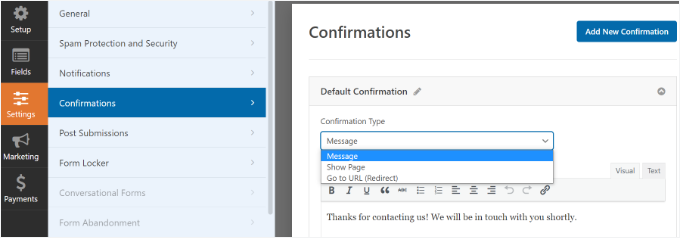
Después de hacer estos cambios, no olvides guardar tus ajustes.
Añadir la calculadora de préstamos / pagos de automóviles a WordPress
A continuación, puede añadir el formulario de la calculadora de pagos de préstamos/coches a su blog o sitio de WordPress.
Basta con hacer clic en el botón “Incrustar” situado en la parte superior del maquetador de formularios.
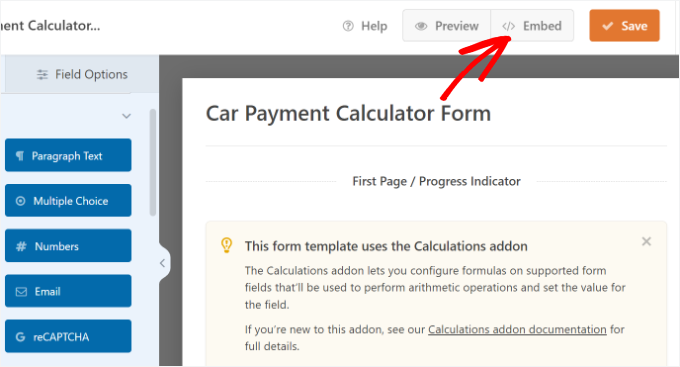
Ahora verá una ventana emergente en la que puede incrustar el formulario en una página existente o crear una nueva.
Para este tutorial, seleccionaremos la opción “Crear nueva página”.
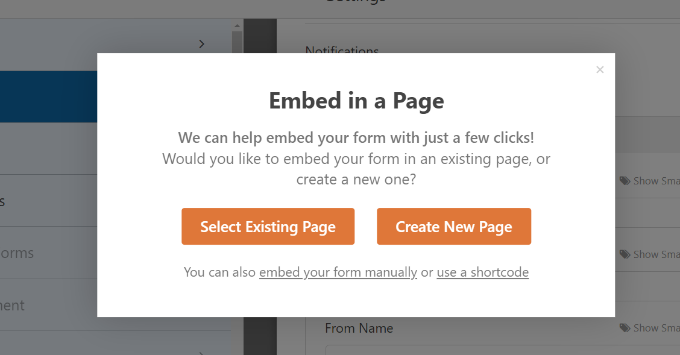
A continuación, deberá introducir un nombre para la nueva página.
Una vez hecho esto, basta con hacer clic en el botón “¡Vamos!”.
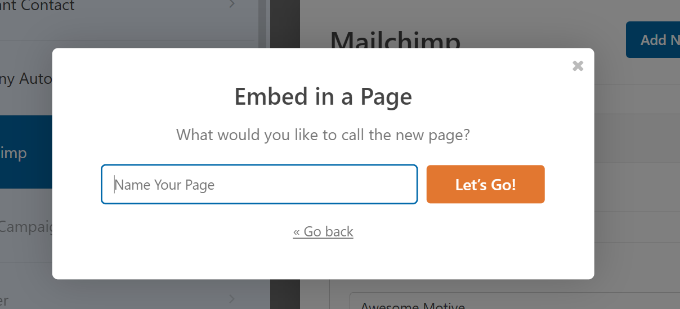
Como alternativa, también puede añadir un bloque WPForms en el editor de contenido.
Desde aquí, sólo tiene que elegir su formulario de calculadora de préstamos para automóviles en el menú desplegable.

A continuación, debería ver una vista previa del formulario de la calculadora de pagos del coche en el editor de contenido.
Una vez que esté satisfecho con su apariencia, simplemente publique o actualice su página. Después de eso, puede visitar su sitio web para ver la calculadora de préstamos para automóviles en acción.
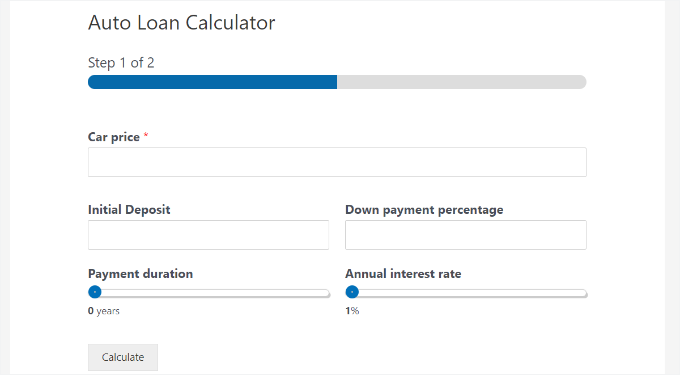
Método 2: Crear una Calculadora de Préstamo de Auto Usando Formularios Formidables
Otra forma de crear calculadoras de préstamos de auto/pagos de auto para su sitio WordPress es utilizando Formularios Formidables. Esta es la mejor solución si usted está buscando para hacer una calculadora más avanzada y compleja para su sitio web.
Formidable Forms viene con una potente plantilla de calculadora de pagos de automóviles que le permite crear una calculadora de préstamos de automóviles con sólo unos clics.
La plantilla de pago del coche tiene la fórmula de cálculo del préstamo ya establecida, por lo que no es necesario programar ninguna ecuación matemática compleja ni utilizar plugins adicionales de WordPress.
📝 Nota: Necesitarás el plan Formidable Forms Business para acceder a la característica de calculadora de pagos de coche. Hemos probado a fondo esta herramienta nosotros mismos – ver lo que encontramos en nuestra extensa reseña Formidable Forms.
Instale Formularios Formidables en su sitio WordPress
Lo primero que tienes que hacer es instalar y activar los plugins Formidable Forms Lite y Formidable Forms Premium. El plugin gratuito tiene características limitadas, pero Formidable Forms Pro lo utiliza como base para sus características más avanzadas.
Para obtener instrucciones detalladas, consulte nuestra guía paso a paso sobre cómo instalar un plugin de WordPress.
Una vez activado, puede ir a Formidable ” Ajustes globales en el escritorio de WordPress.
Aquí, puedes hacer clic en “Conectar una cuenta” y seguir las instrucciones para conectar WordPress a tu cuenta de Formularios Formidables.

También puede seleccionar “Haga clic para introducir una clave de licencia manualmente” y, a continuación, pegar su clave de licencia en el campo.
Encontrará la clave de licencia accediendo a su cuenta en el sitio web de Formularios Formidables.
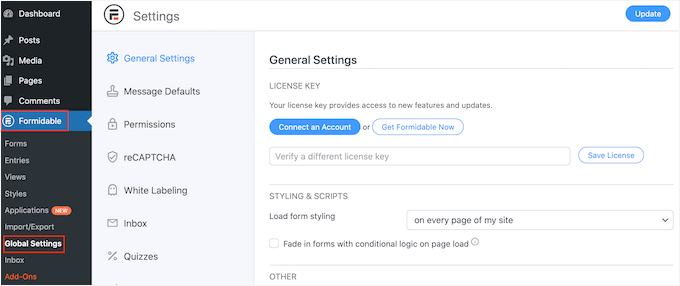
Tras introducir la información, haga clic en el botón “Guardar licencia”.
Cree una calculadora de préstamos y pagos de automóviles en WordPress
Ahora que ha establecido correctamente Formularios Formulables, está listo para construir un formulario de calculadora de pagos de automóviles.
Para empezar, sólo tiene que ir a Formidable ” Formularios y, a continuación, hacer clic en el botón “Añadir nuevo”.
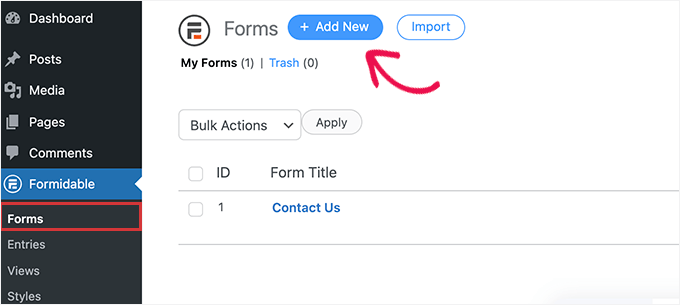
A continuación, deberá seleccionar una plantilla de formulario.
Encontrará la plantilla Calculadora de pagos del coche al hacer clic en la sección ‘Calculadora’.
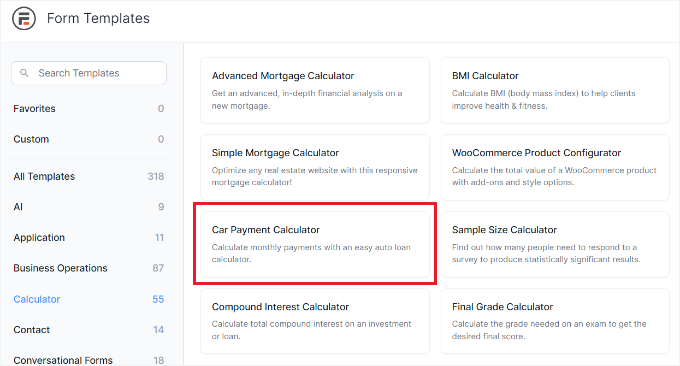
Se abrirá la plantilla en el editor Formularios.
La plantilla por defecto ofrece campos como “Precio del coche” e “Impuesto sobre las ventas”. Hay carruseles / controles deslizantes para ajustar la tasa / tarifa anual y la duración del préstamo (en meses).
Además, hay campos para seleccionar si vas a cambiar un coche y para introducir el valor de la permuta.
Llegados a este punto, es posible que desee personalizar el formulario para adaptarlo a sus necesidades.
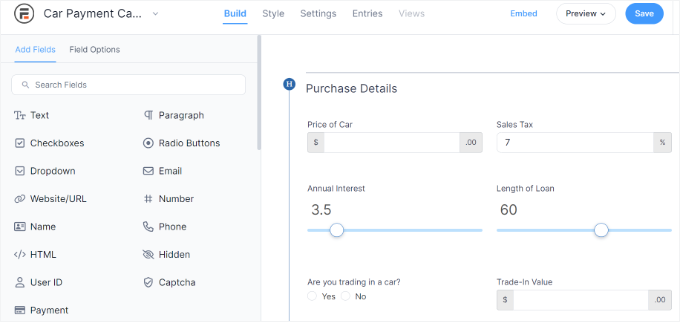
Para cambiar la etiqueta, el valor por defecto o el texto del marcador de posición de un campo, basta con hacer clic en él.
A continuación, puede utilizar los ajustes de “Opciones de campo” del menú de la izquierda.
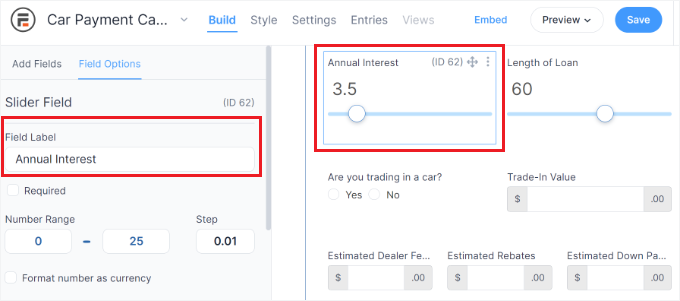
Si desea personalizar los campos “Cálculo del préstamo” o “Pago mensual”, tenga cuidado de no cambiar los ajustes en “Avanzado”, ya que incluyen la fórmula de cálculo.
Si cambia estos ajustes, puede que se rompa todo el formulario.

Una vez que haya terminado de personalizar los campos, puede establecer los ajustes del formulario haciendo clic en la pestaña “Ajustes”.
En primer lugar, puede cambiar el título y la descripción del formulario en la pestaña “General”.
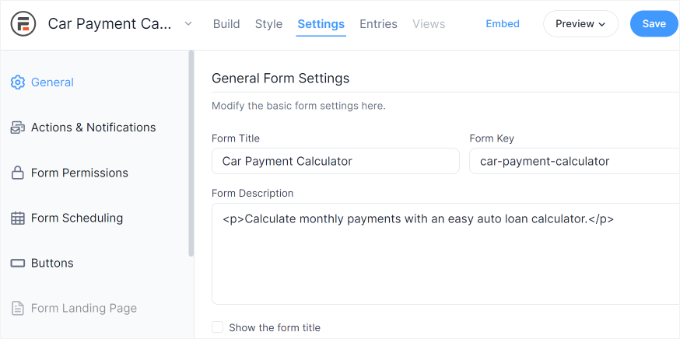
También puede cambiar lo que ocurrirá cuando un visitante envíe el formulario seleccionando “Acciones y avisos” en el menú de la izquierda.
Si hace clic para ampliar la sección “Confirmación”, verá el mensaje que Formularios Formulables muestra por defecto a los visitantes.
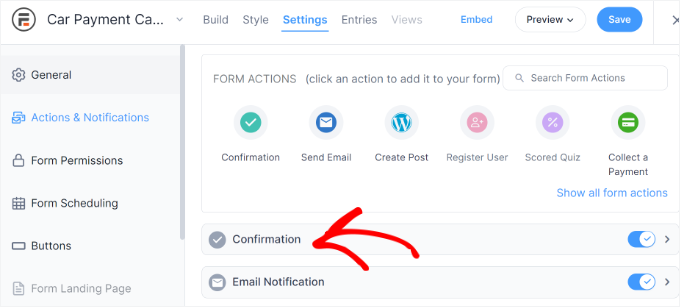
Para cambiar esto, simplemente escriba su propio mensaje en el editor de texto.
Si lo prefiere, puede redirigir a los visitantes a una página después de enviar el formulario. Por ejemplo, puede crear una página de agradecimiento personalizada utilizando un maquetador de páginas de WordPress de arrastrar y soltar como SeedProd.
ℹ️ Algunos de nuestros socios comerciales utilizan SeedProd para crear sus sitios web, y hemos comprobado de primera mano que funciona excepcionalmente bien. Aprenda más acerca de por qué lo recomendamos en nuestra profunda reseña / valoración de SeedProd.
Para establecer una redirección, haga clic en la pestaña “Redirigir a URL”. A continuación, escriba o pegue un enlace en el campo “Redirigir a URL”.
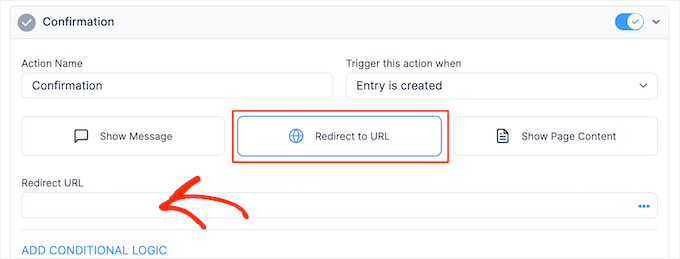
Otra opción es mostrar el contenido de otra página de WordPress seleccionando la pestaña “Mostrar contenido de página”.
A continuación, puede abrir el menú desplegable “Seleccionar una página” y elegir una página de la lista.
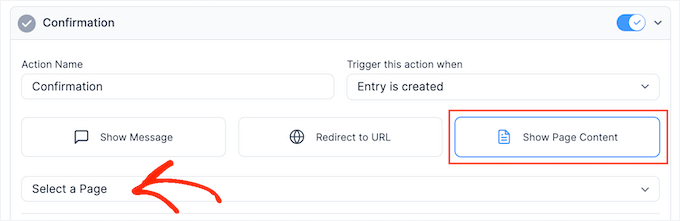
A continuación, haga clic para ampliar la sección “Avisos por correo electrónico”.
Aquí puede ver el mensaje que Formidable Forms enviará a su administrador / administración de WordPress.
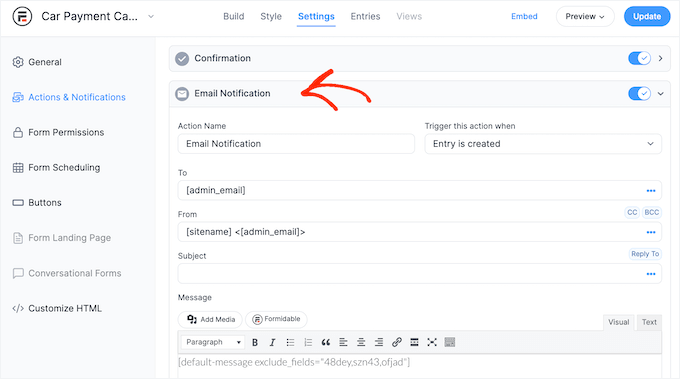
Puede añadir más direcciones electrónicas, cambiar el cuerpo del texto, añadir un asunto al correo electrónico, etc.
Después de eso, es posible que desee añadir más acciones que Formidable Forms realizará cuando un visitante envíe el formulario. Para ello, simplemente desplácese a la parte superior de la página y haga clic en cualquiera de las acciones.
Por ejemplo, puede añadir automáticamente al visitante a su lista de correo electrónico de Constant Contact o ActiveCampaign.

De este modo, Formidable Forms puede ayudarle a aumentar su lista de correo electrónico.
Hay más pestañas y ajustes en el menú de la izquierda que puedes consultar, pero esto es suficiente para crear una calculadora de pagos de coche.
Cuando estés satisfecho con cómo se ha establecido el formulario, haz clic en el botón “Actualizar”. Al cabo de unos instantes, aparecerá el mensaje “actualizado correctamente”.
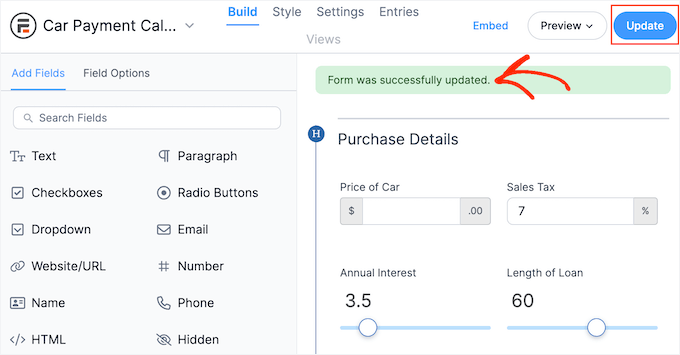
Cómo añadir la calculadora de pagos de coches a su sitio WordPress
Ahora que has creado una calculadora de pagos de coche, es el momento de añadirla a tu tienda online o sitio web WordPress. Simplemente crea una nueva página o abre una página existente donde quieras mostrar la calculadora.
A continuación, haz clic en el icono “+” y escribe “Formularios Formidables”. Cuando aparezca el bloque adecuado, haz clic en él para añadirlo a la página.
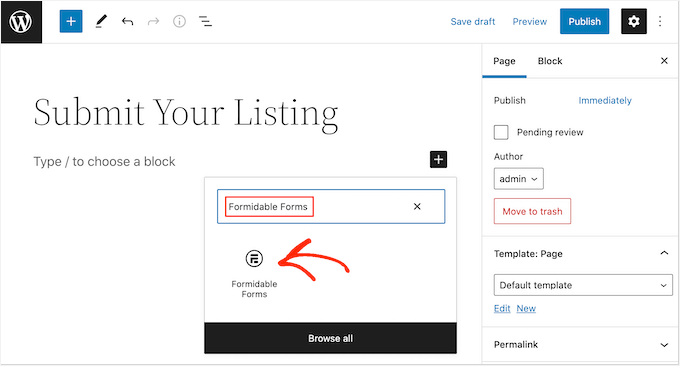
A continuación, abra el menú desplegable “Seleccionar un formulario” y elija la calculadora de pagos que creó anteriormente.
Ahora WordPress cargará el formulario automáticamente.
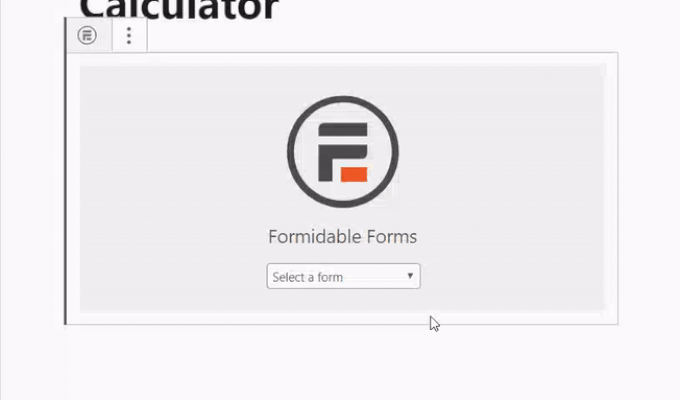
Para activar la calculadora, sólo tienes que hacer clic en el botón “Actualizar” o “Publicar”. Ahora, si visitas tu sitio, verás la calculadora de pagos del coche.
Recursos adicionales 🔗: Haga crecer el sitio web de su concesionario de coches
Para ayudarte a sacar aún más partido a tu sitio de coches en WordPress, hemos seleccionado algunos tutoriales y herramientas relacionados:
- Cómo crear un sitio web de alquiler de coches con WordPress
- Cómo vender piezas de carrito por Internet
- Los mejores plugins para vender coches con WordPress
- Los mejores temas de WordPress para concesionarios de coches
- Cómo realizar el seguimiento y reducir el abandono de formularios en WordPress
Esperamos que este artículo te haya ayudado a aprender cómo crear una calculadora de pagos de préstamos para automóviles en WordPress. Puede que también quieras ver nuestra guía definitiva para el uso de formularios de WordPress y nuestro artículo de opinión sobre WPForms vs Gravity Forms vs Fomidable Forms.
If you liked this article, then please subscribe to our YouTube Channel for WordPress video tutorials. You can also find us on Twitter and Facebook.




Have a question or suggestion? Please leave a comment to start the discussion.